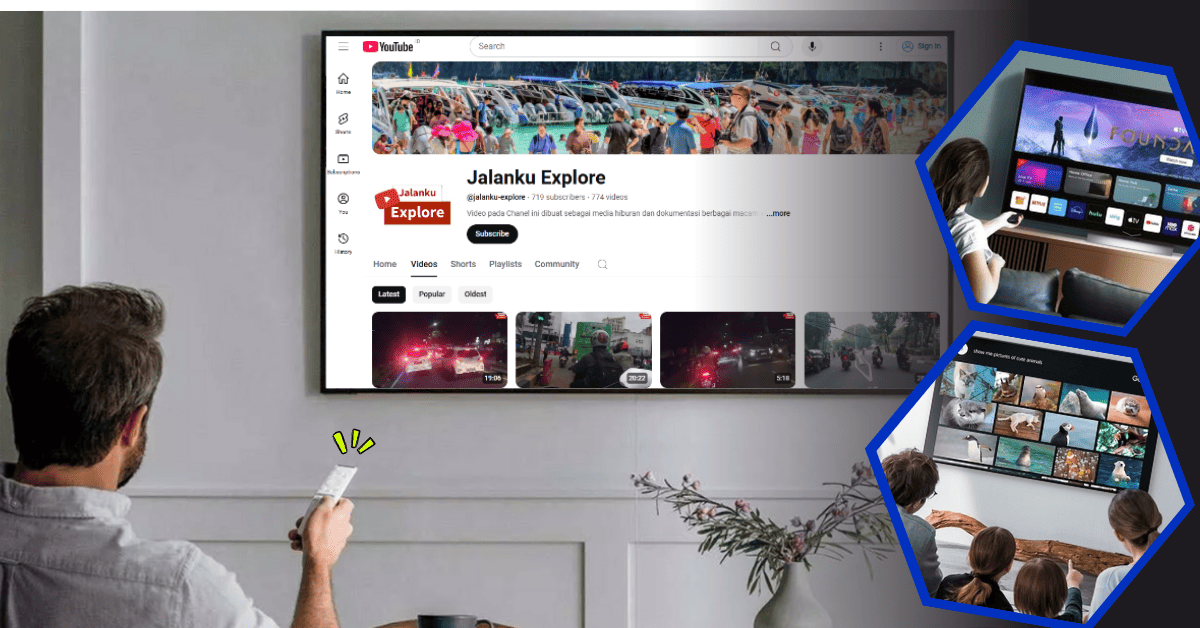Dengan semakin berkembangnya teknologi, menonton YouTube kini tidak hanya bisa dilakukan di ponsel atau komputer, tetapi juga bisa di TV Android. Menonton video dengan layar yang lebih besar tentu memberikan pengalaman hiburan yang lebih memuaskan. Namun, bagi sebagian orang, menonton YouTube di TV Android adalah hal yang membingunkan terutama jika mereka baru pertama kali menggunakan tv android. Bagi Anda yang masih pemula dan baru
Cara Nonton YouTube di TV Android
1. Menggunakan Aplikasi YouTube Resmi di TV Android
Cara paling mudah dan langsung untuk menonton YouTube di TV Android adalah dengan mengunduh dan menginstal aplikasi YouTube resmi dari Google Play Store. Sebagian besar TV Android sudah dilengkapi dengan sistem operasi Android TV, yang memungkinkan pengguna untuk mengakses berbagai aplikasi termasuk YouTube. Lakukan langkah ini jika pada TV Android yang Anda gunakan ternyata belum terinstal aplikasi Youtube namun jika sudah terinstal aplikasi Youtube Anda dapat mengaksesnya melalui remote tv dengan menekan tombol yang berlogo Youtube lalu Anda bisa langsung memilih konten atau video yang ada.
Langkah-langkahnya:
- Buka Google Play Store: Nyalakan TV Android Anda, lalu buka aplikasi Google Play Store yang ada di menu utama.
- Cari YouTube: Ketik “YouTube” di kolom pencarian dan pilih aplikasi YouTube yang tertera dengan logo khas berwarna merah.
- Instal Aplikasi: Klik tombol “Instal” untuk mengunduh dan memasang aplikasi YouTube di TV Android Anda.
- Buka Aplikasi YouTube: Setelah terinstal, buka aplikasi YouTube dan mulai menonton video favorit Anda.
Jika Anda sudah memiliki akun Google, Anda dapat masuk menggunakan akun tersebut untuk mendapatkan pengalaman menonton yang lebih personal, seperti melihat video yang disarankan, riwayat tontonan, dan lainnya.
2. Menyambungkan YouTube dari Ponsel ke TV Android (Screen Mirroring)
Bagi sebagian orang, cara lain untuk menonton YouTube di TV Android adalah dengan menggunakan fitur screen mirroring atau casting dari ponsel atau smartphone. Fitur ini memungkinkan Anda menampilkan layar ponsel di layar TV dengan mudah, tanpa memerlukan kabel.
Langkah-langkahnya:
- Aktifkan Wi-Fi pada TV dan Ponsel: Pastikan TV Android dan ponsel Anda terhubung ke jaringan Wi-Fi yang sama.
- Aktifkan Screen Mirroring: Pada ponsel, buka menu pengaturan dan cari opsi “Screen Mirroring” atau “Cast”. Nama opsi ini bisa berbeda tergantung merk ponsel Anda (misalnya, “Smart View” untuk Samsung atau “Chromecast” untuk perangkat yang kompatibel).
- Pilih TV Anda: Setelah itu, pilih TV Android Anda dari daftar perangkat yang tersedia.
- Tonton YouTube di TV: Setelah ponsel terhubung, buka aplikasi YouTube di ponsel Anda, pilih video yang ingin ditonton, dan tampilkan di TV.
Metode ini sangat berguna jika Anda ingin menonton video yang ada di ponsel tanpa perlu membuka aplikasi YouTube secara langsung di TV.
3. Menggunakan Chromecast untuk Menonton YouTube
Jika TV Android Anda tidak memiliki aplikasi YouTube yang terpasang atau Anda lebih suka menggunakan perangkat tambahan, Anda bisa menggunakan Google Chromecast. Chromecast adalah perangkat streaming yang memungkinkan Anda untuk menonton video dari ponsel atau komputer ke TV dengan mudah.
Langkah-langkahnya:
- Hubungkan Chromecast ke TV: Colokkan perangkat Chromecast ke port HDMI di TV Android Anda dan pastikan TV berada pada saluran input yang sesuai.
- Instal Google Home: Di ponsel atau tablet, unduh aplikasi Google Home dari Google Play Store atau Apple App Store.
- Setel Chromecast: Ikuti instruksi di aplikasi Google Home untuk mengonfigurasi Chromecast agar terhubung ke jaringan Wi-Fi Anda.
- Tonton YouTube: Setelah Chromecast siap, buka aplikasi YouTube di ponsel atau tablet, dan pilih ikon cast yang muncul di pojok layar. Pilih Chromecast sebagai perangkat tujuan, dan video YouTube akan diputar di TV.
Dengan Chromecast, Anda juga dapat mengontrol pemutaran video dari ponsel, sehingga lebih praktis untuk menonton YouTube tanpa perlu beranjak dari tempat duduk.
4. Menonton YouTube Menggunakan Android TV Box
Bagi Anda yang menggunakan Android TV Box, Anda juga bisa menonton YouTube dengan mudah. Android TV Box pada dasarnya adalah perangkat yang mengubah TV biasa menjadi TV pintar dengan menjalankan sistem operasi Android. Setelah memasang Android TV Box, Anda bisa mengunduh aplikasi YouTube dari Google Play Store dan menikmati video dengan kualitas tinggi.
Langkah-langkahnya:
- Pasang Android TV Box: Hubungkan Android TV Box ke TV menggunakan kabel HDMI dan pastikan perangkat terhubung ke Wi-Fi.
- Unduh Aplikasi YouTube: Buka Google Play Store di Android TV Box, cari aplikasi YouTube, dan instal.
- Nikmati Konten YouTube: Setelah aplikasi terpasang, buka YouTube, log in ke akun Google Anda, dan nikmati berbagai video yang ada di Youtube.
Metode ini sangat cocok bagi mereka yang ingin memperluas fungsi TV non-smart menjadi TV pintar dengan berbagai aplikasi, termasuk YouTube.
5. Menonton YouTube Melalui Aplikasi Pihak Ketiga
Beberapa aplikasi pihak ketiga juga menawarkan kemampuan untuk menonton YouTube di TV Android. Aplikasi seperti “Plex” atau “Kodi” dapat menghubungkan berbagai sumber media termasuk YouTube dan memutar video langsung di TV Android.
Langkah-langkahnya:
- Install Aplikasi Pihak Ketiga: Download dan install aplikasi seperti Plex atau Kodi di TV Android Anda melalui Google Play Store.
- Konfigurasi YouTube di Aplikasi: Setelah aplikasi terpasang, Anda bisa menambahkan saluran atau plugin YouTube pada aplikasi tersebut, mengikuti petunjuk yang diberikan di dalam aplikasi.
- Nikmati Video: Setelah terkonfigurasi, buka aplikasi tersebut dan pilih YouTube untuk mulai menonton berbagai video.
Meskipun ini adalah solusi alternatif, aplikasi pihak ketiga sering kali menawarkan fitur tambahan yang berguna untuk manajemen media dan menonton berbagai konten dari berbagai platform.
6. Menggunakan Voice Control untuk Menonton YouTube
Untuk TV Android yang mendukung fitur Google Assistant, Anda dapat memanfaatkan kontrol suara untuk menonton YouTube tanpa menggunakan remote. Fitur ini memungkinkan Anda untuk mencari dan memutar video hanya dengan suara.
Langkah-langkahnya :
- Aktifkan Google Assistant: Pastikan TV Android Anda sudah terhubung dengan Google Assistant. Anda bisa melakukannya melalui pengaturan perangkat.
- Perintah Suara: Cukup ucapkan perintah seperti, “Ok Google, buka YouTube” atau “Ok Google, putar video [judul video] di YouTube,” dan video akan diputar di layar TV Anda.
Ini adalah cara yang sangat praktis dan hands-free untuk menonton video tanpa perlu menekan tombol apapun.
Kesimpulan
Menonton YouTube di TV Android kini menjadi sangat mudah berkat berbagai metode yang tersedia, mulai dari aplikasi resmi, screen mirroring, Chromecast, hingga Android TV Box. Dengan mengikuti panduan di atas, Anda bisa menikmati video favorit dalam kualitas gambar yang lebih baik. Baik menggunakan remote, ponsel, atau bahkan perintah suara, ada banyak cara untuk membuat tontonan di TV Android semakin seru dan praktis. Keterangan dalam artikel ini hanya bersifat sebagai informasi umum yang diharapkan dapat membantu.
Baca juga artikel terkait lainnya : Kenapa android tv box tidak bisa buka youtube ?